Cómo reparar problemas de pantalla blanca en el Kindle

El Kindle es un producto que solo está disponible en Amazon y se puede comprar a través de su sitio web o aplicación móvil. El lector electrónico Kindle Paperwhite de décima generación cuesta 7.999 rupias en India. Puede acomodar miles de libros en un formato pequeño y compacto (tanto ilustrados como no ilustrados). No es posible que lleve consigo todos sus libros favoritos cuando viaja o está fuera de casa.
Nunca más tendrás que preocuparte por perder tus obras de Shakespeare o los misterios de Agatha Christie gracias a Kindle. Sin embargo, ¿qué pasa si funciona mal cuando estás leyendo tu novela favorita?
Permítanme decir que muchas personas han experimentado recientemente el problema de la pantalla blanca de Kindle, y muchos han comenzado a culpar a Amazon por ello. Por lo tanto, deje de culpar a otros y pruebe las soluciones que enumeramos a continuación si tiene el mismo problema.
¿Qué resulta en una pantalla blanca en un Kindle?

Una causa común de las pantallas Kindle White y los dispositivos que no responden es uno de los siguientes problemas:
- Es fácil abrumar a los Kindle debido a su baja capacidad de procesamiento. Esto suele ocurrir cuando se utiliza un navegador para acceder a sitios web.
- Un Kindle puede congelarse si tiene demasiados datos cargados, lo que provoca el problema de la pantalla blanca del Kindle. Cuando se utiliza un navegador web, ocurre lo mismo con frecuencia.
- Los niveles bajos de batería pueden hacer que los Kindle se congelen porque proporcionan menos energía al procesador.
- La pantalla blanca podría ser el resultado de problemas de firmware o una función que no es compatible con su dispositivo.
Cómo reparar el problema de la pantalla blanca en el Kindle
Aquí hay algunos remedios que podrían funcionar para solucionar el problema de la pantalla blanca de Kindle. Por lo tanto, vamos a examinarlos:
Inicie el Kindle de nuevo
Es preferible reiniciar su Kindle para solucionar un problema. El reseteo, en cualquier caso, es un procedimiento rápido y sencillo que no borra ningún dato. No tienes que esperar a que se descongele; puedes darle unos minutos para que lo haga.
Mantenga presionado el botón de encendido hasta que vea que la pantalla parpadea si su Kindle no responde, luego suelte el botón. Puede reanudar la lectura después de que se reinicie.
Reinicio forzado del dispositivo

Su Kindle puede verse obligado a reiniciarse en solo tres pasos, restableciéndolo al estado operativo. Todos los modelos se pueden restaurar a la funcionalidad completa usando esta técnica.
Voltee su Kindle y presione y mantenga presionado el botón de encendido durante aproximadamente 15 segundos para forzar un reinicio; de lo contrario, aparecerá un cuadro de diálogo en la pantalla. Presione el botón de encendido durante 40 segundos si la pantalla se vuelve negra o aparece un cuadro de diálogo. Después de estos procedimientos, su Kindle debería reiniciarse por sí solo.
Kindle de carga

La batería del Kindle puede haberse acortado en algunos casos, en cuyo caso debe recargarse por completo antes de volver a encenderse. Cargue su Kindle hasta que esté completamente cargado si no se enciende o muestra una pantalla blanca en blanco. Si mantiene presionado el botón de encendido durante 10 segundos, se reiniciará y encenderá el Kindle después de haber estado cargándose durante unas tres horas.
Actualizaciones de firmware
Debido a un firmware desactualizado, es posible que su dispositivo sufra problemas recurrentes de pantalla blanca. Si ninguna de las opciones sugeridas anteriormente funciona, le recomendamos que reinicie su Kindle e intente actualizar el firmware.
Obtenga la actualización de software requerida visitando la página de actualización de software de Kindle de Amazon. El archivo de actualización de software se puede arrastrar desde su PC con Windows a su Kindle. El siguiente paso es desconectar su Kindle de su computadora, luego haga lo siguiente:
- Presiona el Menú (tres puntos verticales) .
- Luego, presione Configuración > Menú (tres puntos verticales).
- Finalmente, presione Actualizar su Kindle .

Restablecimiento de fábrica de Kindle
Es posible que deba intentar un restablecimiento de fábrica si su Kindle todavía tiene problemas de congelación. Luego deberá volver a descargar sus libros y conectar el Kindle a su cuenta de Amazon. Siga estos procedimientos para restablecer un Kindle a la configuración de fábrica:
- Deslícese hacia abajo y toque Acciones rápidas o Menú .
- Después de eso, presione el botón Configuración o Todas las configuraciones .
- Ahora, vaya a Opciones de dispositivo o Menú > Restablecer (para dispositivos más antiguos, seleccione Restablecer dispositivo nuevamente).

- Finalmente, haga clic en SÍ .
Póngase en contacto con el servicio de atención al cliente de Amazon Kindle
Si todo lo demás falla, siga estas pautas para ponerse en contacto con el servicio de atención al cliente de Amazon:
- Inicie sesión en Amazon.com yendo allí.
- Visita la sección de ayuda de Amazon.
- Elija uno de los dispositivos Alexa, Fire o Kindle.
- Decidir sobre el tipo de gadget.
- El siguiente paso es seleccionar un problema; seleccione cualquier problema que desee.
- Verá un botón que dice «Necesito más ayuda» en respuesta a su consulta. Presiona este botón.
- Verá una pantalla con opciones de ayuda por teléfono o chat.
- Si selecciona la opción de chat, puede iniciar una conversación con un robot y avanzar a una persona humana en atención al cliente. Pero, tan pronto como elija la opción de teléfono abierto e ingrese su número de teléfono, se le llamará de inmediato.
Conclusión
Eso concluye nuestras instrucciones para resolver el problema de la pantalla blanca de Kindle. Las técnicas de solución de problemas descritas anteriormente en este artículo deberían haberle ayudado. Comente a continuación y háganos saber si necesita ayuda adicional.
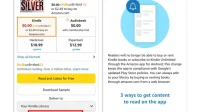

Deja una respuesta